
1.插入表格
单击功能区【插入】选项卡【表格】组中的【 表格】,在下拉菜单中【插入表格】组的网格上移动鼠标,菜单组标题将提示所选择的表格尺寸,如图6-2所示。选择好表格尺寸后单击,即可在文档插入点位置插入表格。
表格】,在下拉菜单中【插入表格】组的网格上移动鼠标,菜单组标题将提示所选择的表格尺寸,如图6-2所示。选择好表格尺寸后单击,即可在文档插入点位置插入表格。
若需要插入更大的表格,单击如图6-2所示菜单中的【 插入表格...】,打开如图6-3所示的“插入表格”对话框,在对话框中设置表格尺寸及其他选项,即可在文档插入点位置插入表格。
插入表格...】,打开如图6-3所示的“插入表格”对话框,在对话框中设置表格尺寸及其他选项,即可在文档插入点位置插入表格。

图6-2 插入表格菜单

图6-3 插入表格对话框
在使用对话框插入表格时,可选择应用到新建表格的“‘自动调整’操作”选项,该选项也可在表格建立后更改。
“‘自动调整’操作”的含义如表6-1所示。
表6-1 “自动调整”操作的含义
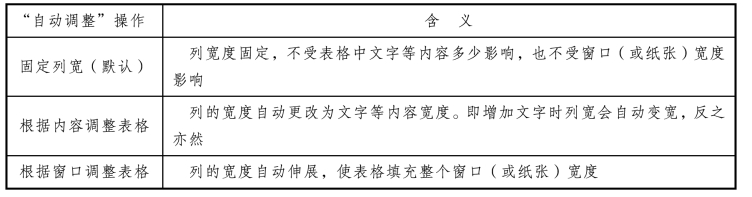
插入表格时应注意以下两点:
(1)若在文档中连续插入多个表格,表格之间应至少有一个段落标记分隔,否则连续建立的表格会自动合并成一个表格。
(2)若光标位于表格内,再插入表格时,新插入的表格将嵌套在原表格的内部。
【实验1】新建空白文档,完成下列操作,理解插入表格操作。
(1)使用【 表格】下拉菜单中【插入表格】组下的网格,快速插入5×2表格。
表格】下拉菜单中【插入表格】组下的网格,快速插入5×2表格。
(2)使用对话框插入5×2表格。
(3)使用对话框插入5×2表格,“‘自动调整’操作”设置为“根据内容调整表格”,完成后在该表格中随意输入文字,观察表格宽度的变化。
(4)使用对话框插入5×2表格,“‘自动调整’操作”操作设置为“根据窗口调整表格”,完成后单击功能区【页面布局】选项卡【页面设置】组中的【 纸张方向】,在下拉菜单中将纸张方向设置为“横向”,观察表格宽度变化。
纸张方向】,在下拉菜单中将纸张方向设置为“横向”,观察表格宽度变化。
2.绘制表格
单击如图6-2所示菜单中的【 绘制表格】,使其处于选中状态,将鼠标指针移动到文档编辑区域,当指针显示为“
绘制表格】,使其处于选中状态,将鼠标指针移动到文档编辑区域,当指针显示为“ ”时,在文档中拖动鼠标,即可手工绘制表格。也可以继续使用该命令在现有表格上继续绘制表格线。再次单击【
”时,在文档中拖动鼠标,即可手工绘制表格。也可以继续使用该命令在现有表格上继续绘制表格线。再次单击【 绘制表格】使其取消选择,或按【Esc】键可结束绘制。
绘制表格】使其取消选择,或按【Esc】键可结束绘制。
在实际工作中,插入表格比手工绘制表格更方便、更常用。
3.文本与表格的转换(www.xing528.com)
在Word 2010中,可以将文档中的文本转换为表格,也可以将表格转换为文本。
1)文本转换成表格
选择待转换为表格的文本,单击功能区【插入】选项卡【表格】组中的【 表格】,在下拉菜单中单击【
表格】,在下拉菜单中单击【 文本转换成表格...】打开如图6-4所示的“将文字转换成表格”对话框,根据需要设置相应选项,即可将所选文本转换为表格。
文本转换成表格...】打开如图6-4所示的“将文字转换成表格”对话框,根据需要设置相应选项,即可将所选文本转换为表格。
所选文本应具有特定的结构。默认情况下,选区中的一个段落将转换为表格的一行;表格的列则由“文字分隔位置”中指定的符号分隔。
注意,在“其他字符”编辑框中只能输入半角字符,如“|”“;”等。若要输入全角字符或中文标点,如“,”“;”等,可在其他应用程序中输入,然后通过复制粘贴的方法将其指定到“其他字符”编辑框中。
2)表格转换为文本
将光标定位到待转换为文本的表格中的任意位置,功能区上将出现【表格工具:布局】工具选项卡。
单击【表格工具:布局】工具选项卡【数据】组中的【 转换为文本】(见图6-5),将打开“表格转换成文本”对话框,如图6-6所示。在对话框中选择所需的“文字分隔符”,单击【确定】即可将当前表格转换为文本。
转换为文本】(见图6-5),将打开“表格转换成文本”对话框,如图6-6所示。在对话框中选择所需的“文字分隔符”,单击【确定】即可将当前表格转换为文本。

图6-4 将文字转换成表格对话框

图6-5 表格转换为文本

图6-6 表格转换成文本
转换时,表格中的一行将转换成一个段落,选择的“文字分隔符”将用于分隔列。
另外,在选择“段落标记”作为分隔符时,可以取消“转换嵌套表格”复选框的选择,不转换当前表格内部的嵌套表格,否则,内部嵌套表格将被同时转换成文本。
【实验2】打开本章素材文件夹下的“实验:文本与表格的转换.docx”,完成下列实验步骤,理解文本与表格的相互转换。
(1)选择“文本转表格”部分的所有段落。
(2)单击功能区【插入】选项卡【表格】组中的【 表格】,在下拉菜单中单击【
表格】,在下拉菜单中单击【 文本转换成表格...】,在打开的对话框中根据所选文本的特点,设置相应选项,完成转换。
文本转换成表格...】,在打开的对话框中根据所选文本的特点,设置相应选项,完成转换。
(3)将光标定位到“表格转文本”部分表格的任意位置。
(4)单击功能区【表格工具:布局】工具选项卡【数据】组中的【 转换为文本】,在打开的对话框中,设置文字分隔符为“制表符”,完成转换。
转换为文本】,在打开的对话框中,设置文字分隔符为“制表符”,完成转换。
免责声明:以上内容源自网络,版权归原作者所有,如有侵犯您的原创版权请告知,我们将尽快删除相关内容。




